“因为C盘太小了,想从其他分区划分一些空间给C盘,是不是需要整理磁盘碎片和检查并修复扇区?如果需要,是先整理磁盘碎片?还是先检查并修复扇区?”这是一些用户在使用分区助手或者其他分区软件的时候会询问的一个问题,本文就为大家用简单的例子来给大家普及一下:
什么是磁盘碎片?
磁盘碎片应该称为文件碎片,是因为文件被分散保存到整个磁盘的不同地方,而不是连续地保存在磁盘连续的簇中形成的。 硬盘上非连续写入的档案会产生磁盘碎片,磁盘碎片会增加硬盘的寻道时间,影响系统效能。 比如虚拟内存使用了硬盘,硬盘上便会产生磁盘碎片。举个例子:如果您正在下载一部电影,一边看一边下载就很容易产生磁盘碎片,这样会要求磁盘高速运转,非常伤害硬盘。
如何整理磁盘碎片?
步骤1. 在WIndows系统中有控制面板,进入控制面板后,选择“系统与安全”,如下图所示:在“管理工具”下方有一个选项叫“对硬盘进行碎片整理”,可以选择它。
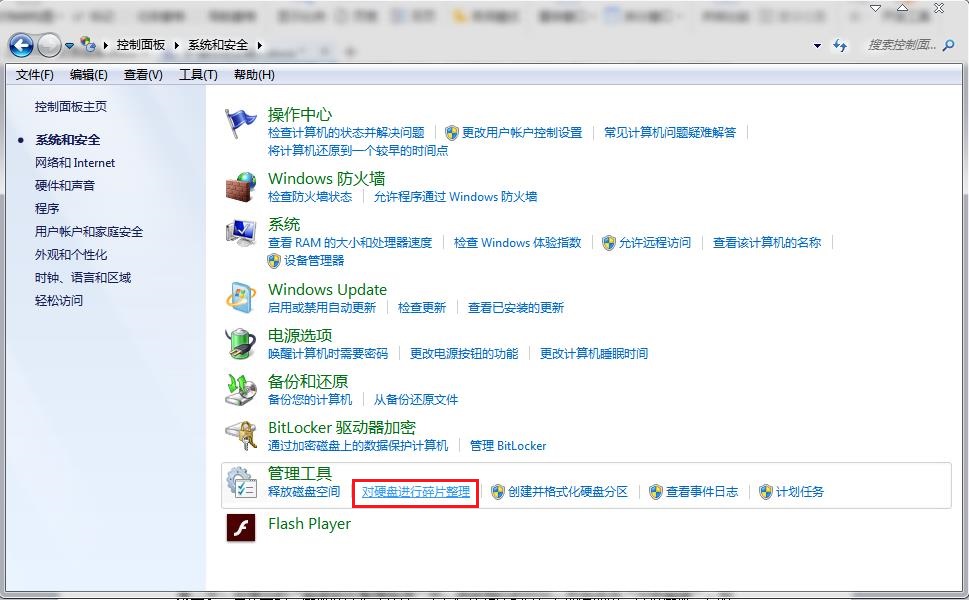
步骤2. 在弹出的“磁盘碎片整理程序”中,选择相应的分区,然后点击“分析磁盘”,如下图:
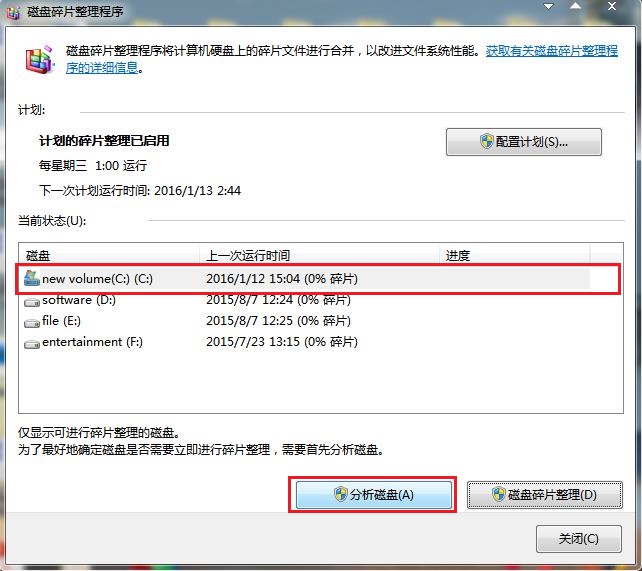
步骤3. 在分析完成磁盘后,会在分区后显示该分区的磁盘碎片数量,然后我们再次选择哪个分区,然后点击“磁盘碎片整理”。这个时候就是在为您的分区整理磁盘碎片了。
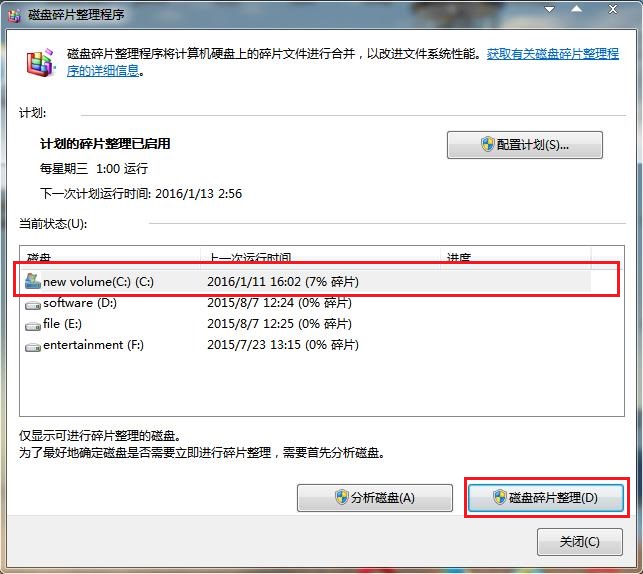
如果您是想从D盘分区到C盘,那就需要对D盘和C盘都进行磁盘碎片整理,这样可以提高分区助手在移动数据过程的速度,也可以减少失误,让操作顺利,安全地完成。
如何检查并修复扇区?
硬盘如果出现坏道会严重影响电脑的速度,因为无法正常读取数据,系统会变得特别卡顿,而且硬盘会发出喀拉喀拉的声音,好用的办法就是利用硬盘修复工具进行坏道屏蔽。
这里有三个方法:
一是利用命令行进行修复。
步骤1. 按Windows键加上R键调出运行程序,然后输入CMD。
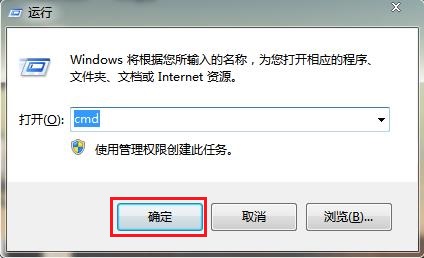
步骤2. 在DiskPart中,用英文输入法输入命令行:CHKDSK C: /f 并按“回车”。程序正在检查c盘的扇区,并修复其中的错误。如果您想检查D盘的扇区,可以将上面的命令行中的C字母换成D。
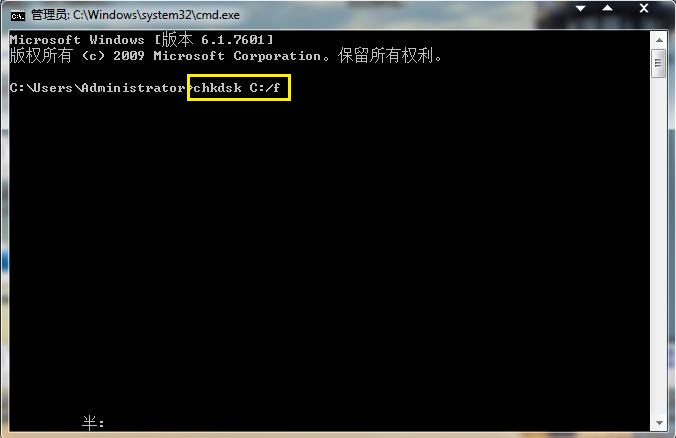
二是利用分区助手的功能来修复。
进入下载中心,下载安装并运行傲梅分区助手。打开分区助手,选择右键选择C盘,然后选择选项“高级操作”,再选择“检查分区”。

三是利用MHDD来进行修复
如果您的坏扇区过多,可以考虑使用MHDD来进行修复。因为MHDD是在DOS环境运行的软件,因此您要准备好一个带 MHDD软件的启动光盘,然后将电脑设置成为光盘启动,开机后会进入到软件菜单界面,这个时候,请选择“运行MHDD硬盘检测工具”。
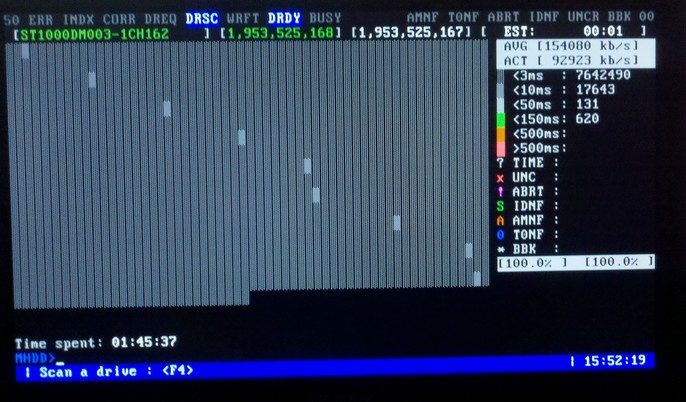
扩展分区之前要整理磁盘碎片和检查并修复扇区吗?
整理磁盘碎片和检查并修复扇区,他们的目的都是为了提升磁盘的运行速度,减少您在扩展分区过程中等待的时间。在扩展分区之前,您建议对要扩展的分区整理磁盘碎片和检查并修复扇区,这样可以减少在扩展过程中的错误,数据在移动时更加安全。作为无损分区的高级软件,傲梅分区助手在扩展分区时虽然不会格式化您的数据,但整理磁盘碎片和检查并修复扇区可以让您的数据更加安全。
除了扩展分区,还有调整分区大小,分割分区,合并分区都涉及到数据的移动,您在使用这些功能时,也建议您可以先整理磁盘碎片和检查并修复扇区。 至于是先整理磁盘碎片还是先检查并修复扇区,并未有一个先后的过程,您可以两个都操作。
